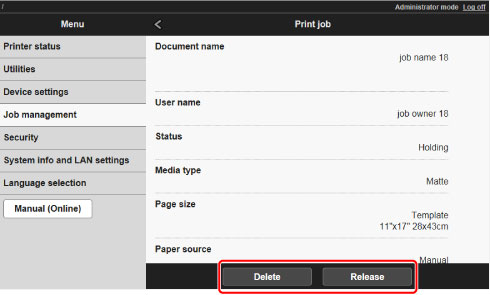보류 작업 관리하기(보류 작업 인쇄 또는 삭제하기)
조작판에서 용지 설정 불일치 감지(Detect paper setting mismatch)를 작업 보류(Hold job)로 설정한 경우, 로드된 용지의 종류 또는 크기가 수신한 인쇄 작업의 설정과 일치하지 않으면 인쇄 작업은 작업 큐의 보류 작업으로 프린터에 보류됩니다.
보류 작업을 관리하는 방법은 다음과 같습니다.
이 조작은 조작판 또는 리모트 UI를 사용하여 수행할 수 있습니다.
 참고
참고
- 조작판에서 보류 작업을 관리하지 않으면 해당 작업은 작업 큐에 남아 있습니다. 이런 경우 프린터는 일시 중지하지 않고 큐의 다음 작업을 처리합니다.
-
보류 작업을 인쇄하려면 로드된 용지를 인쇄 작업에서 지정한 용지로 교체하십시오.
조작판 사용하기
-
홈 화면을 넘기고
 작업 관리(Job management)를 누릅니다.
작업 관리(Job management)를 누릅니다. -
인쇄 작업(Print job)을 누릅니다.
인쇄 작업 목록이 나타납니다.
-
왼쪽에
 아이콘이 표시된 인쇄 작업을 누릅니다.
아이콘이 표시된 인쇄 작업을 누릅니다.아래 화면이 나타납니다.
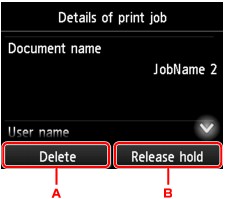
-
데이터를 삭제하려면 누릅니다.
-
보류를 해제하려면 누릅니다.
-
-
표시된 메시지를 확인하고 예(Yes)를 누릅니다.
리모트 UI 사용하기
-
메뉴(Menu) 페이지에서 작업 관리(Job management)를 선택합니다.
-
인쇄 작업(Print job)을 선택합니다.
인쇄 작업 목록이 나타납니다.
-
왼쪽에
 아이콘이 표시된 인쇄 작업을 선택하고 삭제(Delete) 또는 보류 해제(Release)를 선택합니다.
아이콘이 표시된 인쇄 작업을 선택하고 삭제(Delete) 또는 보류 해제(Release)를 선택합니다.